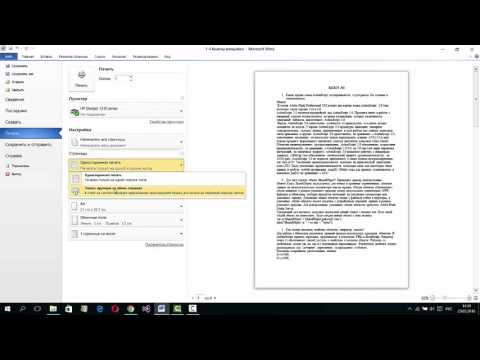Жумуш китебиңизди башкалар менен бөлүшө аласыз, ошондо веб үчүн Excelдин жардамы менен бир эле файлда чогуу иштей аласыз. Бул wikiHow сизге Excelдин иш китебин Интернетте Excel менен онлайнда кантип бөлүшүүнү көрсөтөт.
Кадамдар

Кадам 1. https://office.com/launch/excel дарегине өтүңүз жана суралса, кириңиз
Жумуш китебин Excel үчүн веб үчүн бөлүшүү үчүн каалаган веб -браузерди колдоно аласыз.

Кадам 2. Долбооруңузду ачыңыз же жаңысын түзүңүз
Иш китептериңизди "Акыркы", "Кадалган" же "Мени менен бөлүшүлгөн" бөлүмдөрүнөн таба аласыз же жаңы жумушчу китебин түзүү үчүн беттин жогору жагындагы шаблондорду чыкылдата аласыз.
Эгерде сизде бөлүшкүңүз келген компьютериңизде сакталган Excel жумушчу китеби бар болсо, чыкылдатыңыз Жүктөө жана Ачуу файлды Excelге онлайн жүктөө жана долбооруңузду бөлүшүү үчүн кадамдарды улантуу.

Кадам 3. Click Share
Сиз бул жашыл баскычты барактын жогорку оң бурчунда көрөсүз.

Кадам 4. Уруксаттарды коюңуз
Бул демейки "Шилтемеси бар адам түзөтө алат" дегенди билдирет жана сиз бул текстти басып, сырсөз же жарактуулук мөөнөтү сыяктуу башка уруксаттарды коё аласыз.
Эгер сиз демейки уруксаттарды өзгөртсөңүз, чыкылдатыңыз Колдон мурунку бетке кайтуу үчүн.

Кадам 5. Иш китебиңиз менен бөлүшкүңүз келгендердин атын, тобун же электрондук почтасын киргизиңиз
Кааласаңыз, билдирүү кошо аласыз, бирок бул милдеттүү эмес.

Кадам 6. Жөнөтүүнү басыңыз
Жумуш китебиңизге шилтеме мурда кирген адамдарга жөнөтүлөт. Анын ордуна, чыкылдатыңыз Шилтемени көчүрүү шилтемени буферге сактоо үчүн, аны кол менен жөнөтө аласыз.
- Бирөө сиздин эмгек китепчеңизди оңдоп жатканда, сиз ошондой эле иш китебин түзөтүп жатсаңыз, анын курсорун чагылдырган түстүү контурду көрөсүз, андыктан алар ячейкада иштеп жатканда, бул уяча түзөтүү түсүндө сүрөттөлөт.
- Эгерде кимдир бирөө ячейкага комментарий кошсо, анда ошол комментарийлерге өтүү менен көрө аласыз Кароо> Комментарийлер> Комментарийлерди көрсөтүү. Болбосо, комментарийлери бар уячаларда кызгылт көк желек пайда болот жана ал уячаны чыкылдатуу комментарийди көрсөтөт.
- Эгерде сиз менен бир убакта башка бирөө иш китебин оңдоп жатса, экөөңүз тең беттин жогорку оң бурчунда таба турган чат функциясын колдоно аласыз.